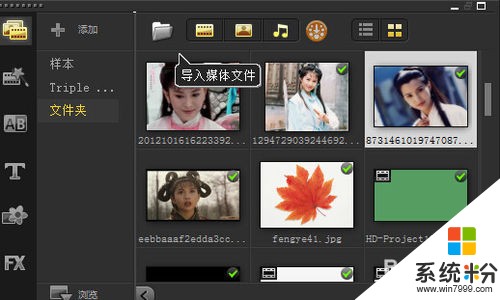已解決如何錄製電腦畫麵誰比較了解
提問者:絕版小二貨 | 瀏覽次 | 提問時間:2016-12-09 | 回答數量:4
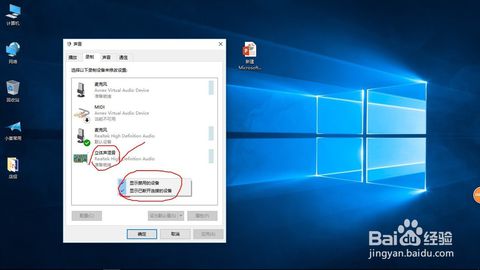 1. 打開QuickTime並準備好你要錄製的內容,比如某個軟件操作界麵或者網頁2. 在QuickTime菜單欄中點擊文件>新建屏幕錄製,這時會出現屏幕錄製對話框3....
1. 打開QuickTime並準備好你要錄製的內容,比如某個軟件操作界麵或者網頁2. 在QuickTime菜單欄中點擊文件>新建屏幕錄製,這時會出現屏幕錄製對話框3....
已有4條答案
1. 打開QuickTime並準備好你要錄製的內容,比如某個軟件操作界麵或者網頁
2. 在QuickTime菜單欄中點擊文件>新建屏幕錄製,這時會出現屏幕錄製對話框
3. 點擊右側箭頭可以選擇視頻的音頻來源
4. 點擊紅色視頻錄製按鈕後,軟件會自動讓你選擇需要錄製全屏幕還是部分屏幕
5. 開始錄製視頻後,停止按鈕會隱藏至菜單欄,錄製完畢後點擊停止按鈕即可
2016-12-09 15:56:47
讚 3557
1、首先,自己可以根據自己的喜歡選擇一張自己喜歡的圖片;
2、其次,不管是通過網上下載的圖片,還是在電腦上已有的照片,你都需要知道他儲存在哪裏了,找到它的保存路徑;
3、其次,雙擊打開圖片;
4、右擊,選擇 設為桌麵背景;
5、最後,自己查看,就看到自己的電腦桌麵了。
2016-12-12 16:04:26
讚 3146
__________ann_
回答數:3834 | 被采納數:0
1、打開Camtasia Studio 8這款錄屏軟件的主界麵,發現這款軟件界麵很簡潔,省去了很多複雜的工序,這是我們大家想要看到的。點擊左上角的錄製屏幕,彈出錄製屏幕的小窗口。
2、對這個小窗口進行編輯,在左邊的選擇區域,自定義的下拉菜單中,可以選擇屏幕的分辨率,大家可以根據自己的屏幕大小選擇,也可以拖拉旁邊虛線框來選擇錄製的區域。在旁邊的錄製輸入中把音頻的按鈕打開,音量建議調到最大。
3、編輯好了自己需要錄製的區域時間後,點擊“rec”錄製按鈕進行錄製。錄製開始後會出現持續時間,在錄製期間可以選擇暫停錄製,停止錄製和刪除現在所錄的。
4、錄好後點擊停止,這時候會彈出新的界麵,在這個界麵右下角可以選擇保存並編輯,生成和刪除。我們選擇“保存並編輯”。之後會出現保存的路徑和輸入文件名,輸入後點擊保存。
5、過一會在軟件下方會出現軌道1和軌道2,軌道1後麵寫了是係統音頻,軌道2後麵寫了是屏幕。緊接著我們點上麵的生成和分享,會出現選擇導出視頻的格式和清晰度,選擇其中一項。
6、選擇好導出的視頻格式和清晰度後,點下一步會出現輸入文件名和路徑,選好後點擊完成。
7、緊接著軟件就會渲染,這裏會占用電腦大部分cpu資源,電腦較卡。等待渲染完成後就可以打開你剛才錄的視頻了。
2016-12-12 16:16:53
讚 383
丶雅蠛蝶雅蠛蝶
回答數:8818 | 被采納數:0
你好,第一種拍大師等錄像軟件,可以直接進行屏幕錄像。第二種,windows10自帶的屏幕錄像軟件,可以用Win+G進行啟動,這時會有工具框彈出。也可以使用Win+Alt+R,此時工具條不啟動,但錄製已經開始,如果再次按下該組合鍵則停止錄像並保存。希望能幫助到你。
2016-12-09 16:12:02
讚 881
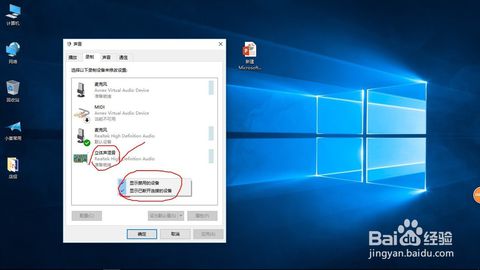 1. 打開QuickTime並準備好你要錄製的內容,比如某個軟件操作界麵或者網頁2. 在QuickTime菜單欄中點擊文件>新建屏幕錄製,這時會出現屏幕錄製對話框3....
1. 打開QuickTime並準備好你要錄製的內容,比如某個軟件操作界麵或者網頁2. 在QuickTime菜單欄中點擊文件>新建屏幕錄製,這時會出現屏幕錄製對話框3....